دسترسی به فروشگاه نرم افزار های مترو ویندوز8 برای کاربران ایرانی
نزدیک به یک ماه از انتشار نسخه نهایی ویندوز 8 میگذرد و هر روز کاربران بیشتری کامپیوتر خود را به این سیستمعامل برور میکنند. اما اگر ویندوز 8 را برروی کامپیوتر خود نصب کرده باشید یا سری به انجمنهای ایرانی زده باشید، حتما با مشکلات مربوط به تحریمهای نرمافزاری مایکروسافت برای کاربران ایرانی در ویندوز 8 آشنا هستید. محدودیتهایی که مانع دسترسی کاربران ایرانی به فروشگاه نرمافزار ویندوز 8 و اجرای برنامههای سازگار با محیط مترو شده است. پس اگر شما هم ویندوز 8 را برروی کامپیوتر خود نصب نموده و با این مشکلات دست و پنجه نرم میکنید در ادامه مطلب با راهنمای ساده mosiu همراه باشید.
مایکروسافت نیز همچون اپل، گوگل و آمازون دسترسی به فروشگاه نرمافزار خود را برای کاربران ایرانی مسدود کرده و از آن بدتر حتی نرمافزارهای از پیش نصب شده سازگار با مترو نیز به اینترنت متصل نمیشوند. برخی از این نرمافزارها واقعا جالب و دوست داشتنی هستند به عنوان مثال به کمک برنامه Mail شما میتوانید ایمیلهای مختلف خود را از سرویسدهندگان گوناگون مانند جیمیل، اوت لوک، لایو و یاهو در یک جا مشاهده کنید یا از طریق نرمافزار People به تمام دوستان و آشنایان خود در شبکههای مختلف اجتماعی در یک جا دسترسی داشته باشید یا به کمک نرمافزار Messaging به راحتی و در محیطی بسیار جذابی با دوستان خود در سرویسهای مختلف چت کنید. اما همه این سرویسها بصورت پیش فرض برای کاربران ایرانی مسدود هستند، حال چاره کار چیست؟
روش اول به کمک VPN
1. ابتدا کشور را هر جایی به جز ایران انتخاب کنید! برای این کار سادهترین راه فشار دادن کلیدهای Ctrl+F و وارد کردن عبارت Region در جعبه جستجو و سپس انتخاب Setting از ستون سمت راست است. وقتی نتایج جستجو در سمت چپ نمایش داده شد، روی Region کلیک نموده و سپس از زبانه Location کشور را United States انتخاب کنید.
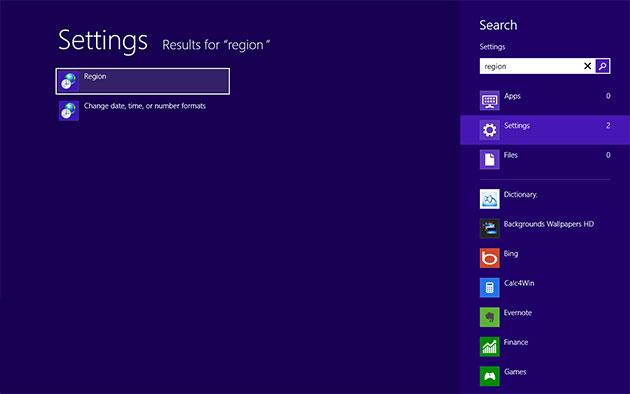
2. نیازی نیست که ساعت کامپیوتر نیز برروی ساعت محلی همان کشوری که در بالا انتخاب نمودید، تنظیم شود. پس با خیال راحت، Time Zone را برروی Tehran +3.30 قرار دهید.

3. حالا باید IP کامپیوتر خود را عوض کنید تا ویندوز متوجه نشود که شما کاربر ایرانی هستید. برای این کار روشهای مختلفی وجود دارد اما دو روش رایج استفاده از VPN یا کانکشنهای پروکسی Socks است. اگر قصد دارید از روش دوم استفاده کنید، دست نگه دارید! و خواندن مقاله را با دقت در روش دوم دنبال کنید. اما اگر از وی پی ان استفاده میکنید، مشکل خاصی وجود ندارد و تنها با ساختن اکانت کانکشن VPN، به راحتی میتوانید تمام محدودیتها را دور بزنید. برای ساخت کانکش وی پی ان ابتدا دکمههای Win+D را فشار داده تا وارد محیط دسکتاپ قدیمی شوید و سپس برروی آیکون شبکه دکمه سمت راست ماوس را فشار داده و Open Network and Sharing Center را انتخاب کنید. در این قسمت برروی دکمه Set up a new connection or network کلیک نموده و با توجه به اطلاعاتی که سرویس دهنده وی پی ان در اختیارتان قرار داده، کانکش مورد نظر خود را ساخته و به آن متصل شوید.
4. حالا به راحتی میتوانید به فروشگاه نرمافزار مایکروسافت متصل شده و از امکانات آن استفاده کنید. اما اگر از کانکش ساکس استفاده میکنید، روش کار کمی مشکل تر است.
روش دوم به کمک پروکسی
وقتی نرم افزار پروکسی فایر را برروی ویندوز 8 نصب میکنید، دسترسی به تمام نرمافزارهای مترو و همینطور فروشگاه نرمافزار مایکروسافت مسدود میشود و حتی در برخی شرایط با حذف آن و اتصال از طریق ویپیان نیز مشکل حل نمیشود. اما اگر از این روش برای تغییر آی پی اینترنت خود استفاده مینمایید، میبایست این مراحل را طی کنید:
1. مراحل 1 و 2 از روش اول را انجام دهید.
2. برنامه Fiddler 4 را از این آدرس دانلود نموده و سپس برروی کامپیوتر خود نصب کنید. حتما نسخه 4 این برنامه را که با دات نت فریم ورک 4 سازگار است، دانلود نمایید تا در هنگام نصب با مشکل روبرو نشوید. نرمافزار Fiddler را اجرا نموده و آن را مینیمایز کنید. توجه داشته باشید که هر زمان که بخواهید از رابط کاربری مترو استفاده کنید باید این برنامه را نیز اجرا کنید.
3. افزونه Windows 8 Loopback Utility را از این آدرس دانلود نموده و اجرا کنید. وقتی برنامه را اجرا کردید، برروی دکمه Exempt All کلیک کرده و سپس گزینه Save Changes را انتخاب کنید. از این به بعد هر بار یک نرمافزار مترو جدید نصب میکنید، میبایست مجدد این ابزار را اجرا نموده و Exempt All را برگزینید و در نهایت تغییرات را ذخیره کنید. برای دسترسیهای بعدی به این ابزار میتوانید بر روی Win 8 Config در برنامه Fiddler کلیک کنید.

4. حال برنامه Proxifier خود را اجرا نموده و به راحتی از تمام امکانات ویندوز 8 از جمله فروشگاه و اپلیکیشهای مترو استفاده نمایید. توجه داشته باشید که برای اتصال به سرورهای پروکسی علاوه بر نرم افزار پروکسیفایر به نام کاربری و رمز عبور جداگانه نیاز خواهید داشت، که میبایست بصورت جداگانه و از طریق یکی از سرویسدهندگان آن خریداری کنید.
10 حافظه فلش با طراحی خلاقانه و متمایز
درایوهای USB یا حافظههای فلش به لطف ابعاد کوچک و حجم بالا، به عنوان یکی از بهترین روشهای ذخیره سازی و انتقال اطلاعات استفاده میشوند، این نوع از درایوها در ابعاد و شکل و شمایل متنوعی وارد بازار شدهاند که برخی از آنها دارای طراحی خلاقانه و جذابی هستند. در این مقاله چند مورد از خلاقانهترین طرحهای حافظههای فلش (فلش مموریها) را برایتان گردآوری کردهام.
حافظههای فلش در انواع و اقسام مختلف و با حجم و سرعتهای متنوعی عرضه میشوند، اختلاف سرعت حافظههای فلش تاثیر بسیاری در زمان مورد نیاز برای انتقال اطلاعات از آنها دارد اما بسیاری از کاربران ترجیح میدهند تا حافظه فلش آنها شکل و شمایل جذابی داشته باشد تا سرعت بالاتر.
ما در این مقاله 10 مورد از بهترین طراح های این نوع از حافظه ها را برایتان گردآوری کردهام، شما کدامیک را ترجیح میدهید؟
10. حافظه فلش چوبی

9. حافظه فلش چوبی با طرح صلیب

8. درایو بند انگشتی


7. حافظه ترنسفورمرز

6. کروات USB

5. خرس تدی

4. تفنگ USB

3. حافظه USB با طرح دومینو

2. حافظه در باز کن

1. چوپ پنبه درب بطری

Lenovo ابر تلفن هوشمند خود، K860 LePhone را معرفی کرد

این هفته ، هفته خوبی برای شرکت لنوو بوده، و این شرکت چینی در مقایسه با رقبای خود رشد پایداری از لحاظ مالی داشته است. این شرکت در سال گذشته تلاش بسیاری در زمینه طراحی و تولید موبایل و تبلت داشته و حاصل آن تعداد زیادی از محصولات با کیفیت و رقابتی بوده است. شاید این محصولات به اندازه کافی قدرت رقابت با محصولات بزرگ شرکتهایی مانند سامسونگ و یا اچ تی سی را نداشتهاند، اما این بار این شرکت تلفن هوشمندی را معرفی نموده که در این مورد میتواند نظر شما را تغییر دهد.
امروز شرکت لنوو ابر تلفن هوشمند خود با نام K860 یا LePhone را معرفی نمود. این گوشی دارای پردازنده چهار هستهای Exynos 4412 با ماکسیمم فرکانس ۱.۴ گیگاهرتز به همراه پردازنده گرافیکی Mali-400 ، صفحه نمایش ۵ اینچی با رزولوشن ۱۲۸۰ در ۷۲۰، یک گیگا بایت رم و ۹.۶ میلیمتر ضخامت میباشد.
دوربین این گوشی ۸ مگاپیکسل رزولوشن دارد و میتواند ۱۰۰ فریم در حالت عکاسی ممتد بگیرد. همچنین توانایی فیلمبرداری با کیفیت 1080p را دارد. یک دوربین ۲ مگا پیکسلی نیز در جلوی این گوشی به منظور مکالمات ویدیویی قرار داده شده است.
اگر تمام موارد مذکور شما را در مورد باتری آن نگران میکند، باید بگوییم که باتری این تلفن هوشمند ۲۲۵۰ میلی آمپر ساعت ظرفیت دارد و احتمالا میتواند انرژی لازم برای استفاده سنگین در طول یک روز را تامین نماید. این گوشی با سیستم عامل ۴.۰.۴ اندروید منتشر خواهد شد و هنوز شرکت لنوو در مورد قیمت و تاریخ انتشار آن سخنی به میان نیاورده است.
اختراع تلفن همراه هوشمند معطر+عکس

طراحان تلفن های همراه هوشمند برای پیشی گرفتن از رقبا دست به ابتکارات مختلفی در طراحی این محصولات می زنند و اکنون شرکت سامسونگ قصد دارد با طراحی و تولید تلفن های هوشمند معطر، بازار را در اختیار بگیرد.
جزئیات دقیقی از طرح تلفن همراه هوشمند معطر منتشر نشده است، اما این محصول مانند برخی نمونه های مشابه مانند برچسب معطر، مخزن یا تراشه عطری نخواهد بود.
پیش بینی می شود طراحان از یک نوع اسفنج شیمیایی عطری در ساخت نسل جدید تلفن همراه هوشمند استفاده کنند که با هر بار شارژ کردن باتری، اسفنج نیز به وسیله یک کابل USB شارژ شده و بوی دلخواه بر روی دستگاه ذخیره میشود.
تکامل رابط کاربری سیستم عامل محبوب مایکروسافت
رابط کاربری ویندوز، ۲۷ سالی هست که با ما همراه است. با وجود آن که طی این سالها کلیت آن تغییر چندانی نکرده، ولی وقتی زمان تغییرات گسترده فرا رسید، تحول رابط کاربری ویندوز از آن چه فکر میکردیم بزرگتر بود. هر بار که تغییراتی در رابط کاربری سیسم عامل محبوب ماکروسافت ایجاد میشود، کاربران به دو دسته تقسیم میشوند: گروهی که آن را دوست دارند و گروهی که آن را دوست ندارند!
امروز میخواهیم که نگاهی به گذشته بیاندازیم و تغییرات ظاهری رابط کاربری ویندوز را طی سالیان متمادی در مجموعهای از تصاویر به نمایش بگذاریم. به قول معروف «شنیدن کی بود مانند دیدن».
Windows 1
این اولین نسخه تجاری ویندوز است. ویندوز ۱ که در سال ۱۹۸۵ عرضه گردید، نقطه شروع کار بود. ممکن است برخی از شما که این مطلب را میخوانید سنتان آنقدری نباشد که تجربه کار با این نسخه از ویندوز را داشته باشید، ولی باید بدانید که شمایل ظاهری اولین ویندوز تجاری به شکل تصویر زیر بود.
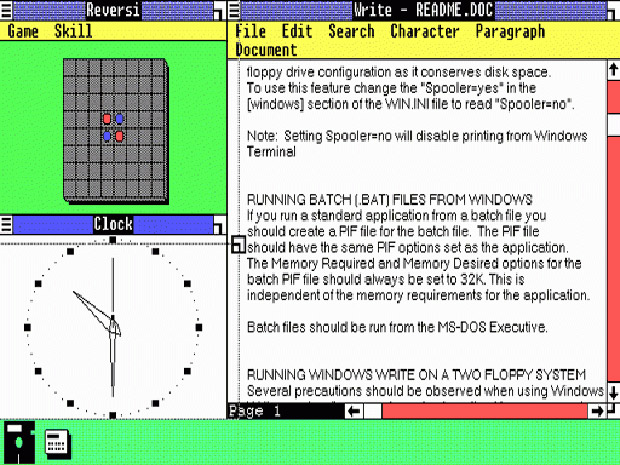
Windows 3
این نسخه در سال ۱۹۹۰ منتشر شد و تغییرات بزرگی را با خود داشت. این اولین نسخه ویندوز است که در آن میتوانستید پنجرهها را کمینه کرده و در آیکون کوچکی داشته باشید. آیا برای پرش میان برنامهها از Alt+Tab استفاده میکنید؟ همه این ویژگیها از این نسخه آغاز شد.
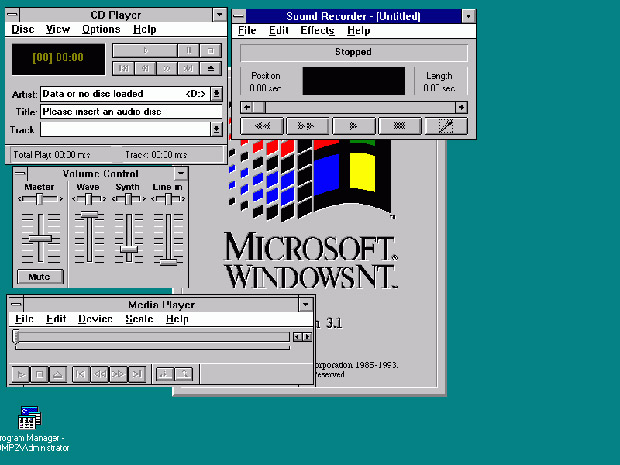
Windows 95
برای بسیاری از کاربران، اولین کار پس از روشن کردن کامپیوتر ویندوزیشان فشردن دکمه Start است. منوی استارت اولین بار در ویندوز ۹۵ ظاهر شد. اصطلاحاتی چون مرور (Explore)، نوار وظیفه (Task Bar) و دسکتاپ نیز در ویندوز ۹۵ معرفی گردیدند.
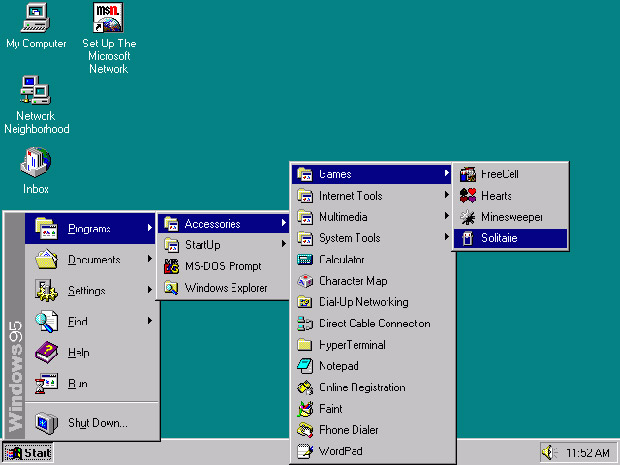
Windows 98
در تصویر زیر شمای کلی ویندوز ۹۸ را میبینید، اما چیز زیادی برای مشاهده وجود ندارد. تقریبا هیچ تغییری در رابط کاربری ویندوز نسبت به نسخه قبلی ایجاد نشده بود. ویندوز ۹۸ بیشتر از آن که نسخه جدیدی از ویندوز باشد، یک بهروزرسانی جزئی روی ویندوز ۹۵ بود.
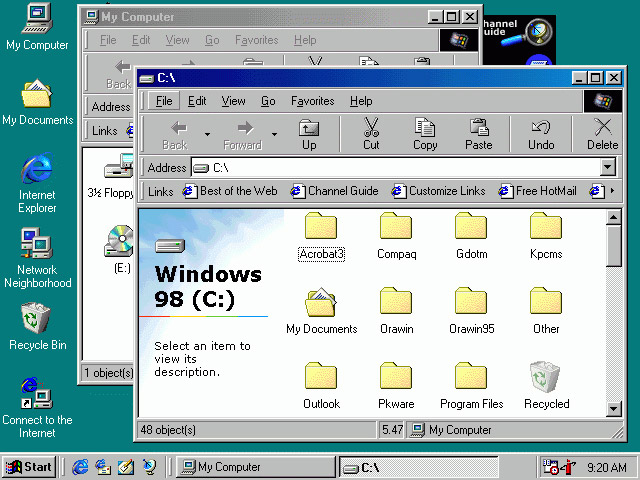
Windows 2000
ویندوز ۲۰۰۰ بهترین اثر مایکروسافت نیست، اما این نسخه برخی ویژگیهای جدید را در رابط کاربری به همراه داشت. چیزهایی چون شفافیت و افکتهای سایهدار همگی در ویندوز ۲۰۰۰ معرفی گردیدند.
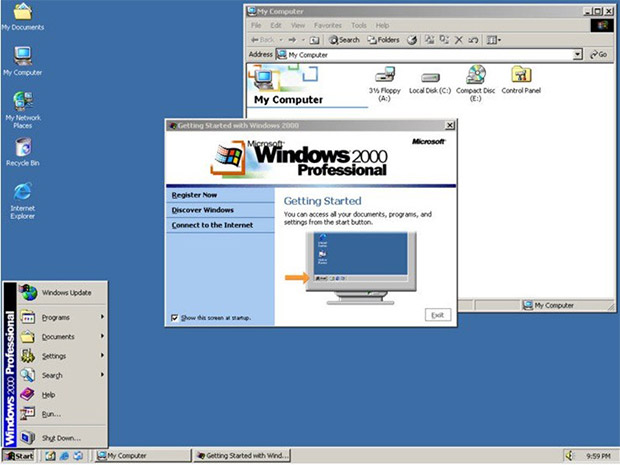
Windows XP
از این پس ویندوز به ظاهر سیستم عامل خود اهمیت ویژهای داد و مایکروسافت در این نسخه بسیار عالی عمل کرد. طرح کلی رابط کاربری در مقایسه با ویندوز ۲۰۰۰ تغییر عمدهای نکرده بود، ولی ظاهر و حس بصری آن بسیار متفاوت بود.
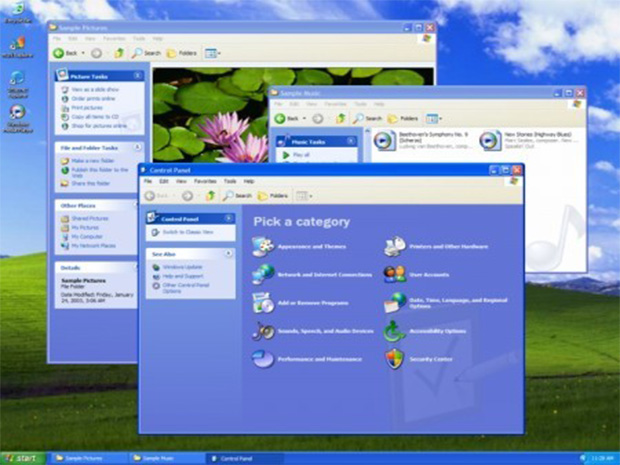
Windows Vista
مایکروسافت پس از عرضه ویندوز ویستا با مشکلات اساسی مواجه شد. اما اگر صادق باشیم، ویستا آن قدرها هم بد نبود. سیستم عامل جدید با خود یک رابط کاربری نو به نام Aero را آورد و طراحی منوی استارت نیز کاملا متحول شده بود.
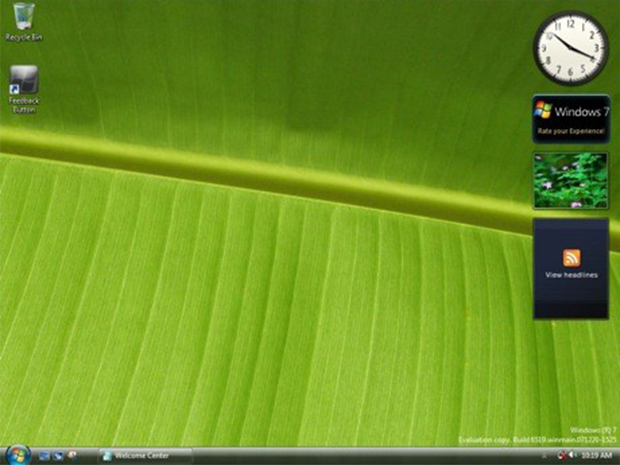
Windows 7
سه سال پس از ویندوز ویستا، ویندوز ۷ منتشر شد و ناگهان تمام کاستیها و مشکلات ویندوز ویستا را از خاطر کاربران حذف کرد. رابط کاربری Aero همچنان وجود داشت، اما ویژگیهایی چون Aero snap، Aero peek، Taskbar grouping، آیکونهای بزرگتر روی نوار وظیفه و پشتیبانی از صفحات چند لمسی، ویندوز ۷ را به آن چه امروز میبینیم تبدیل نمودند.

Windows 8
ویندوز ۸ هنوز عرضه نشده، اما واضح است که این نسخه از محبوبترین سیستم عامل جهان، بیشترین تغییرات را در تاریخ ۲۷ ساله ویندوز خواهد داشت. وقتی یک دستگاه ویندوز ۸ را روشن میکنید، اولین چیزی که میبینید منوی Start جدید است که در واقع تعدادی مربع هستند. ماکروسافت نام این رابط کاربری جدید را Windows 8 UI گذاشته، که البته تا پیش از این با نام Metro آن را میشناختیم.
Aero، شفافیت و افکتهای حالت محو همگی حذف شدهاند. درست مثل زمان انتشار ویندوز ویستا، صحبتهای بسیاری وجود دارد مبنی بر این که آیا این تغییرات در ویندوز ۸ با استقبال کاربران روبرو خواهد شد یا خیر. به شخصه کاری که مایکروسافت با ویندوز ۸ کرده را دوست دارم، و بدم نمیآید که این کمپانی، این طراحی را در تمام محصولات خود ایجاد کند.
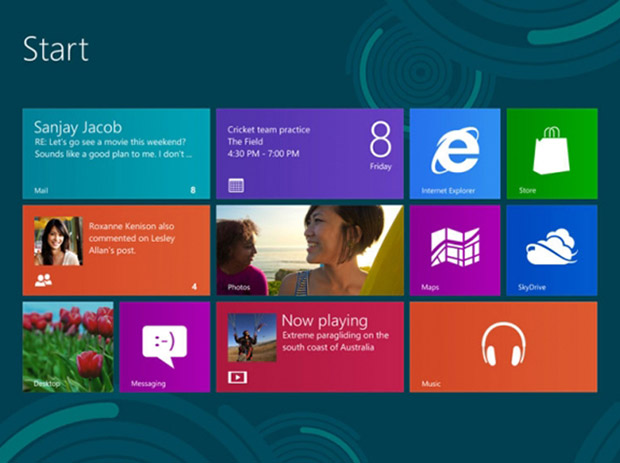
این بود داستان تصویری تحولات رابط کاربری ویندوز طی ۲۷ سال! شما هم نظرتان را درباره این تغییرات، به خصوص تغییرات اساسی رابط کاربری در نسخه اخیر با ما در میان بگذارید.